WhatsAppメッセージを新しい電話に転送する方法(フルガイド)
5分。 読んだ
更新日
MSPoweruser の編集チームの維持にどのように貢献できるかについては、開示ページをお読みください。 続きを読む

新しい電話を手に入れることは、多くの人にとってスリリングな体験です。 特に、ローンチ直後に入手した新機能は、テクノロジーに詳しい人なら誰でもアドレナリンが噴出するのを感じさせます。 ただし、WhatsAppを新しい電話に転送するのは面倒だということに誰もが同意するでしょう. それは、それを便利に行う方法を決して理解できないからです。 しかし、あなたが最近新しい電話を購入した人の XNUMX 人である場合、この記事は必要な場所です。 WhatsAppメッセージを新しい電話に転送する方法の詳細については、以下をお読みください.
パート 1: WhatsApp メッセージを新しい電話に転送する (別のシステム)
WhatsAppを新しい電話に転送する方法について頭を悩ませている場合は、それほど難しくないので、深呼吸してください. iCareFone Transfer をダウンロードして、WhatsApp を新しい電話に簡単に転送するだけです。 iCareFone Transfer は、Tenorshare によって導入されたソフトウェアの XNUMX つです。知りたい場合に最適なツールです。 WhatsAppを新しい電話に転送する方法. その助けを借りて、数分以内に WhatsApp メッセージと添付ファイルを別の電話に簡単に転送できます。
方法 1: WhatsApp メッセージを Android から iPhone に転送する方法 (工場出荷時設定にリセットしない)
WhatsAppをAndroidからiPhoneに転送する方法を知りたいですか? iCareFone Transfer を使えば、数回クリックするだけで簡単に転送できます。 従う必要がある手順は次のとおりです。
ステップ1: 最初のステップは、 ダウンロード iCareFone 転送 コンピューターで開きます。 入ったら、AndroidフォンとiPhoneをコンピューターに接続した後、転送を押します。
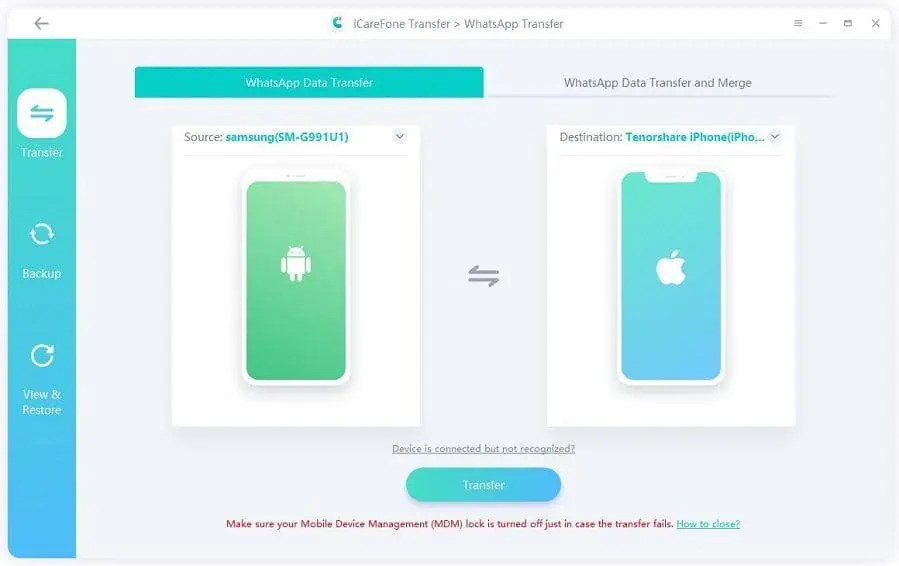
ステップ2: 次に、Android スマートフォンを手に取り、WhatsApp のバックアップ バージョンをインストールします。 正しい情報を入力して、WhatsApp アカウントを確認することを忘れないでください。
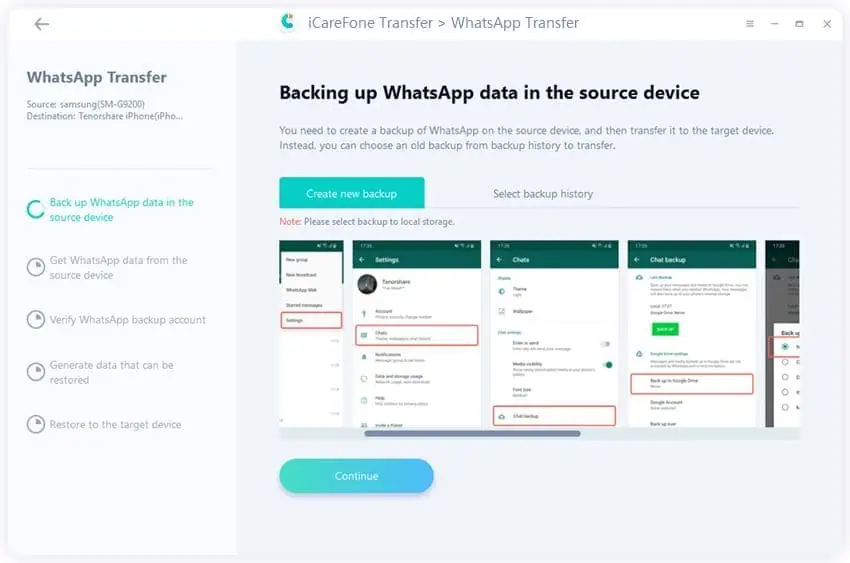
ステップ3: 詳細を入力すると、確認コードが届きます。 それを入力して、WhatsAppを確認します。 WhatsApp が iPhone にログインしていることを確認します。
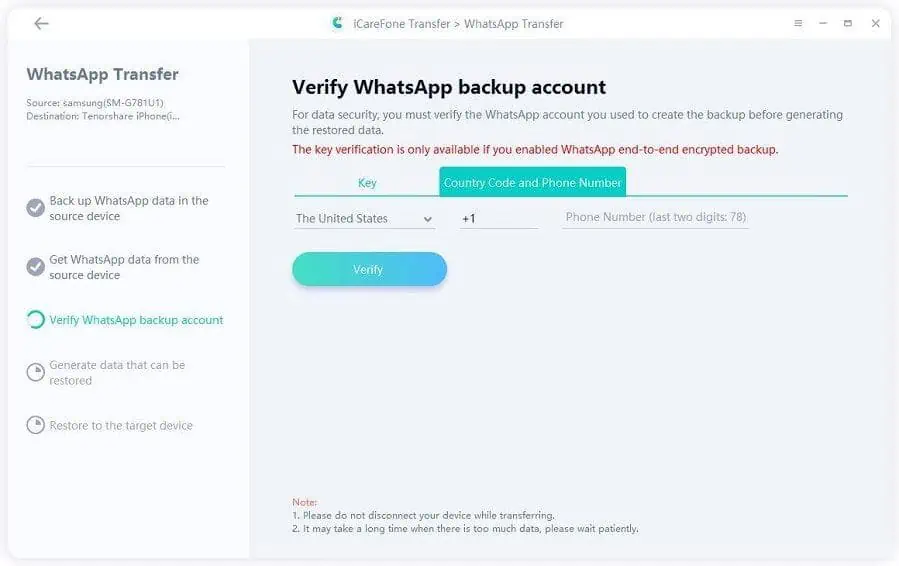
ステップ4: iPhone で、「iPhone を探す」をオフにします。 次に、以下の指示に従ってください。
ステップ5: WhatsApp データが iPhone に転送されるまで、しばらくお待ちください。
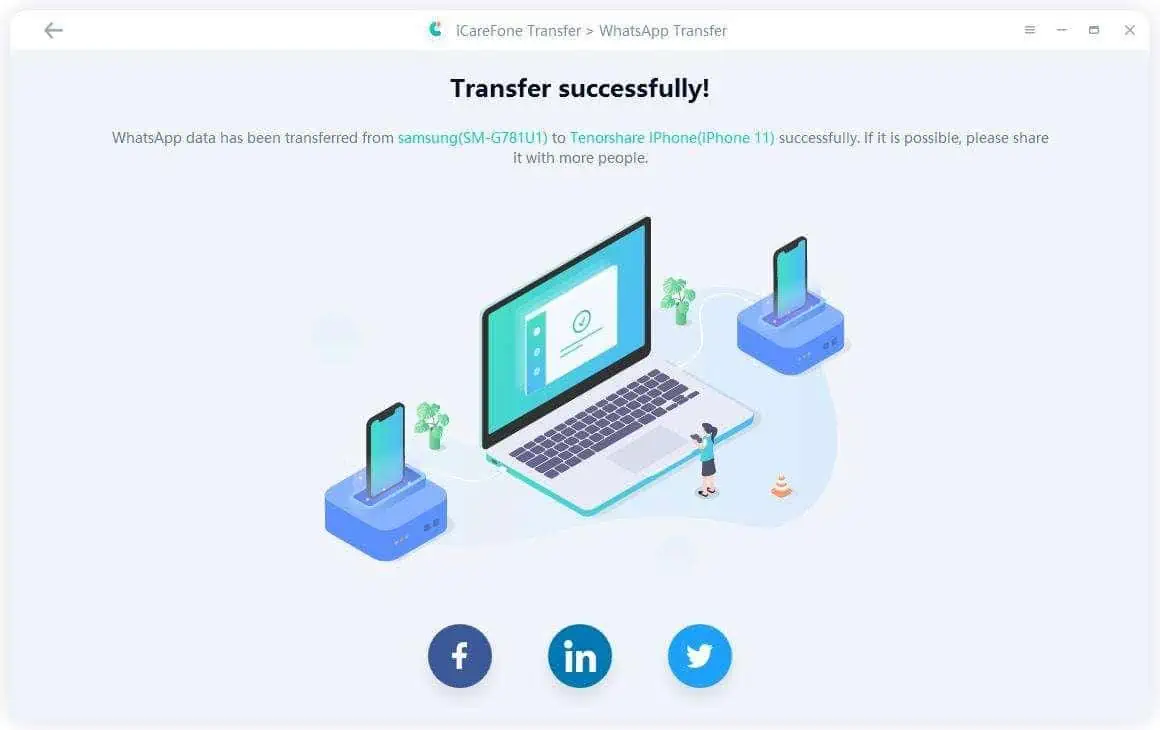
方法 2: WhatsApp メッセージを iPhone から Android に転送する方法
多くの人は、iPhone から Android に WhatsApp メッセージを転送する方法を知りません。 iCareFone Transfer は、数回クリックするだけで問題を解決するのにも役立ちます。 WhatsApp を iPhone から Android に転送するには、以下の手順に従うだけです。
ステップ1: iCareFone Transfer をダウンロードして、コンピューターで開きます。 その後、iPhone と Android フォンをコンピュータに接続します。 「転送」ボタンをクリックします。
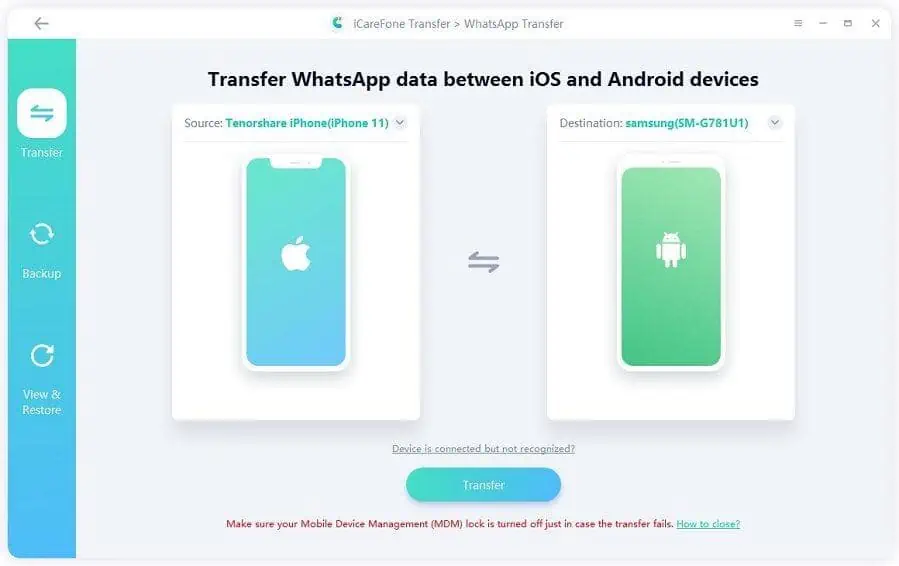
ステップ 2: ツールは WhatsApp データを上書きし、iPhone のバックアップ プロセスを開始します。
ステップ3: 次のステップは、正しい番号と国コードの詳細を入力して、WhatsApp アカウントを確認することです。
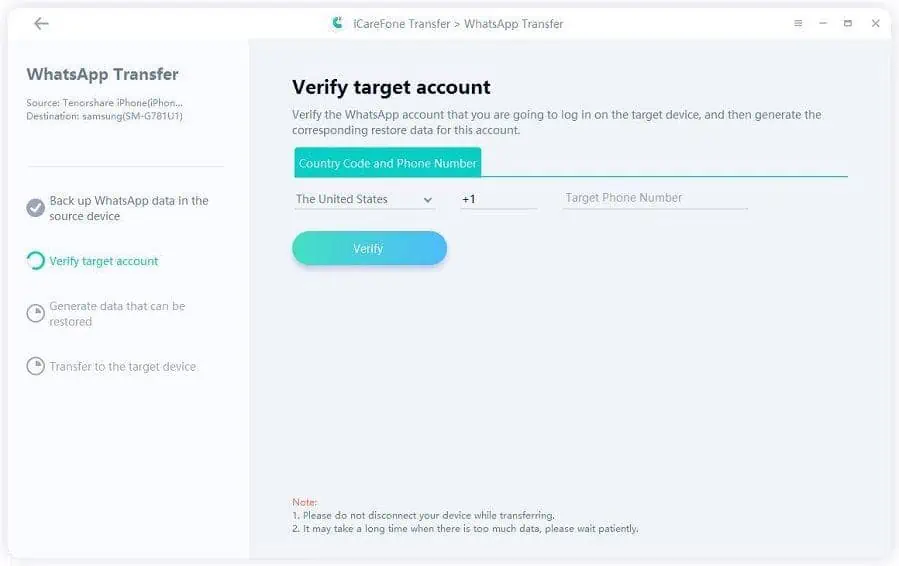
ステップ 4: これで、ツールはその仕事を行い、iPhone から Android への WhatsApp データを作成します。 完了すると、転送プロセスが開始されます。
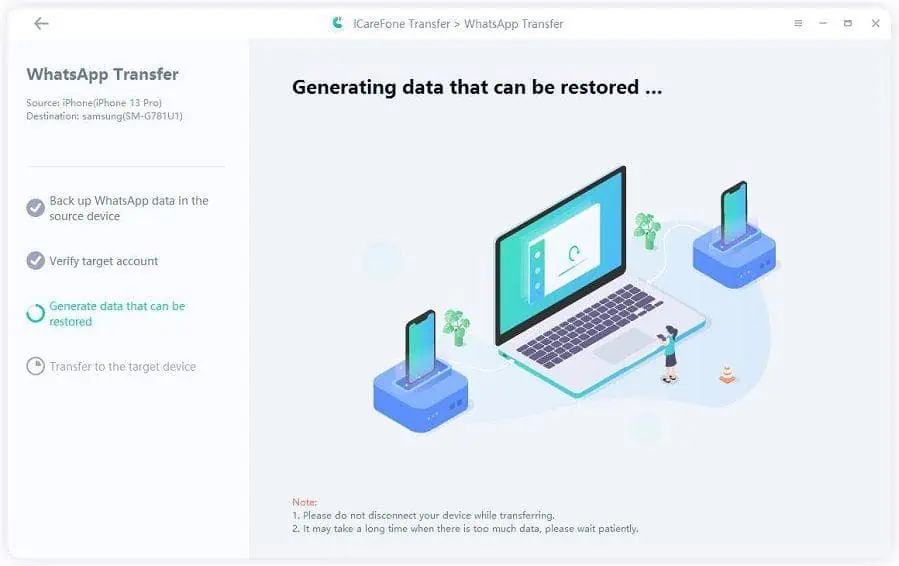
ステップ5: WhatsApp の転送プロセスが完了したら、WhatsApp が iPhone から Android に移行されたかどうかを確認できます。
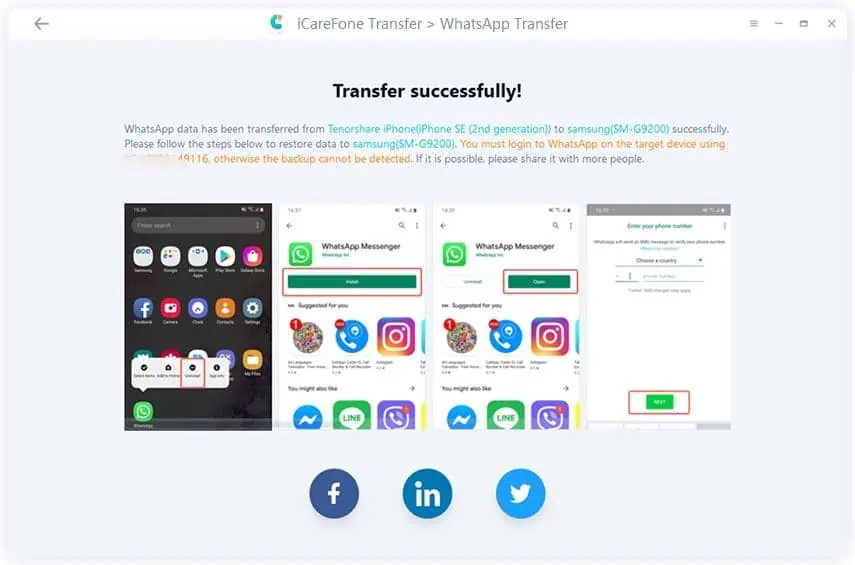
パート 2: チャット バックアップを介して Android から Android に WhatsApp メッセージを転送する方法
Android から Android への WhatsApp の転送は、iPhone から Android への転送よりもはるかに簡単です。 これがあなたがする必要があることです。
ステップ1: スマートフォンで WhatsApp を起動します。 設定に飛びます。 そこから、チャットに移動し、アクセス オプションに移動します。 次に、Google アカウント経由でバックアップを作成します。
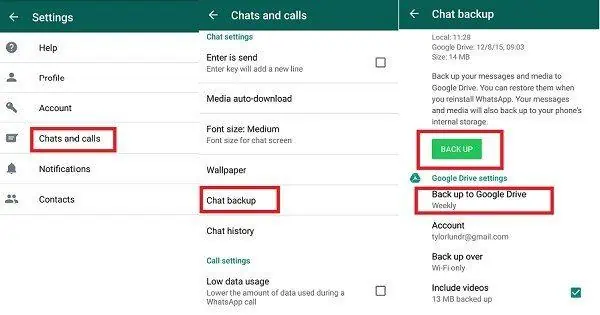
ステップ2: 古い電話を取り、そのデバイスから ?WhatsApp アカウントを削除します (バックアップが成功した後でのみ)。 完了したら、資格情報を入力して、新しい電話で新しいアカウントを開きます。
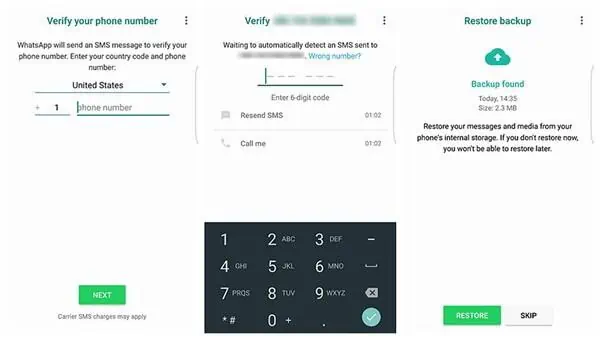
ステップ3: それを行うと、WhatsAppはGoogleバックアップへのアクセスを求めます。 アプリケーションは、新しい電話ですべてのメッセージを復元します。
ご注意: 古い電話を紛失し、WhatsApp メッセージのバックアップがない場合。 次に、WhatsAppメッセージを新しい電話に転送するのは少し難しいでしょう.
パート 3: WhatsApp メッセージを iCloud 経由で iPhone から iPhone に転送する方法
WhatsApp メッセージを Android から Android に転送するのと同様に、iPhone から iPhone に転送するのと同様のプロセスがあります。
ステップ 1: 古い iPhone で、WhatsApp を開きます。 次に、バックアップをオンにします。 これを行うには、設定に移動し、チャットに飛び乗って、チャットのバックアップに移動します。
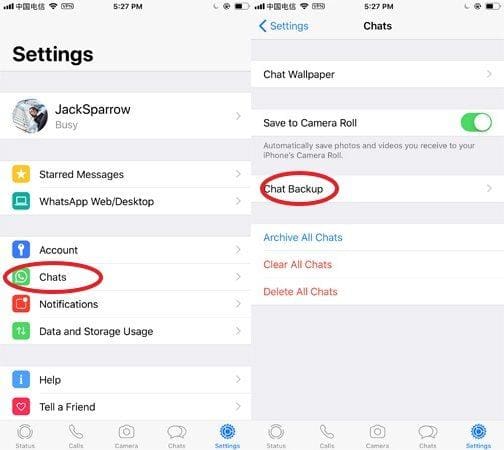
ステップ2: 電話でバックアップを作成する前に、iCloud アカウントにログインしていることを確認してください。 主な理由は、iPhone がそこにデータを保存するためです。 ログインしていない場合は、iPhone の設定に移動してください。
ステップ 3: 新しい電話を持って、そこで WhatsApp をダウンロードします。 次に、以前の iPhone と同じ番号を使用して、新しい WhatsApp アカウントを作成します。 確認メッセージが表示されたら、[チャット履歴を復元] をクリックします。 WhatsApp アプリケーションはバックアップで動作します。
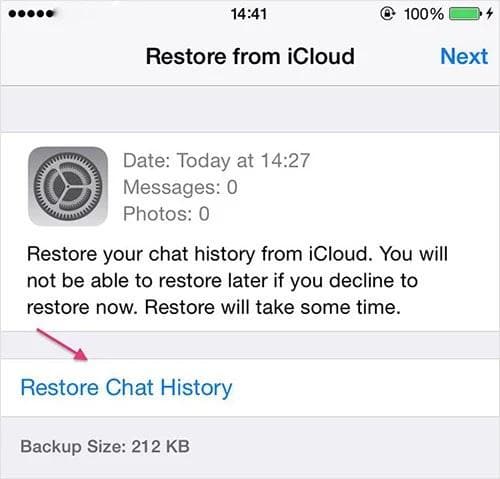
最後の言葉
この記事が「WhatsAppを新しい電話に転送する方法」の助けになれば幸いです。 – 新しい電話を購入する人は、しばしばこの質問を頭に浮かべます。 ただし、WhatsApp メッセージを新しい電話に転送するのは難しくありません。 WhatsApp メッセージを Android から iPhone に、またはその逆に転送する場合は、Tenorshare iCareFone Transfer を使用できます。 WhatsApp メッセージを数分で転送できる優れたツールです。
ただし、WhatsAppメッセージをAndroidからAndroid、またはiPhoneからiPhoneに転送する場合は、古い電話でチャットをバックアップしてから、新しい電話で復元するだけです. すべての方法はこの記事に記載されており、それらを読み、WhatsAppを新しい電話に転送するためのガイドを入手してください.









ユーザーフォーラム
1メッセージ